Como usar o painel do chat do Copilot para o Data Warehouse do Synapse
Aplica-se a:✅Depósito no Microsoft Fabric
O Copilot para Data Warehouse inclui um painel do chat para interagir com o Copilot em linguagem natural. Nessa interface, você pode fazer perguntas ao Copilot específicas para seu data warehouse ou sobre data warehouse no Fabric de forma geral. Dependendo da pergunta, o Copilot responde com uma consulta SQL gerada ou uma resposta em linguagem natural.
Como o Copilot reconhece e contextualiza o esquema, você pode gerar consultas personalizadas para o seu depósito.
Essa integração significa que o Copilot pode gerar consultas SQL para solicitações como:
Show me all properties that sold last yearWhich agents have listed more than two properties for sale?Tell me the rank of each agent by property sales and show name, total sales, and rank
Principais recursos
Os recursos com suporte de interação por chat incluem:
- Linguagem Natural para SQL: gere código T-SQL e receba sugestões de perguntas para acelerar seu fluxo de trabalho.
- Perguntas e respostas: faça perguntas ao Copilot sobre armazenamento no Fabric e ele responde em linguagem natural
- Explicações: o Copilot pode fornecer um resumo e uma linguagem natural de explicações do código T-SQL na guia de consulta ativa.
- Corrigindo erros: o Copilot também pode corrigir erros no código T-SQL conforme eles surgem. O Copilot compartilha o contexto com a guia de consulta ativa e pode fornecer sugestões úteis para corrigir automaticamente erros de consulta SQL.
Pré-requisitos
- Seu administrador precisa habilitar a opção de locatário antes de você começar a usar o Copilot. Para obter mais informações, consulte Configurações de locatário do Copilot.
- Sua capacidade F64 ou P1 precisa estar em uma das regiões listadas neste artigo, Disponibilidade da região Fabric.
- Se seu locatário ou capacidade estiver fora dos EUA ou da França, o Copilot estará desabilitado por padrão, a menos que o administrador do locatário do Fabric habilite a configuração de locatário Dados enviados para o Azure OpenAI podem ser processados fora da região geográfica, do limite de conformidade ou da instância de nuvem nacional do seu locatário no portal do Administrador do Fabric.
- Não há suporte para o Copilot no Microsoft Fabric em SKUs de avaliação. Há suporte apenas para SKUs pagos (F64 ou superior ou P1 ou superior).
- Para obter mais informações, consulte Visão geral do Copilot no Fabric e no Power BI.
Introdução
Na carga de trabalho do Data warehouse, abra um depósito e abra uma nova consulta SQL.
Para abrir o painel do chat do Copilot, selecione o botão Copilot na faixa de opções.

O painel do chat oferece prompts iniciais úteis para começar e se familiarizar com o Copilot. Selecione qualquer opção para fazer uma pergunta ao Copilot. O botão Faça uma pergunta fornece exemplos de perguntas personalizadas especificamente para o seu depósito.
Você também pode digitar uma solicitação de sua escolha na caixa do chat e o Copilot responde de acordo.
Para localizar a documentação relacionada à sua solicitação, selecione o botão Ajuda.
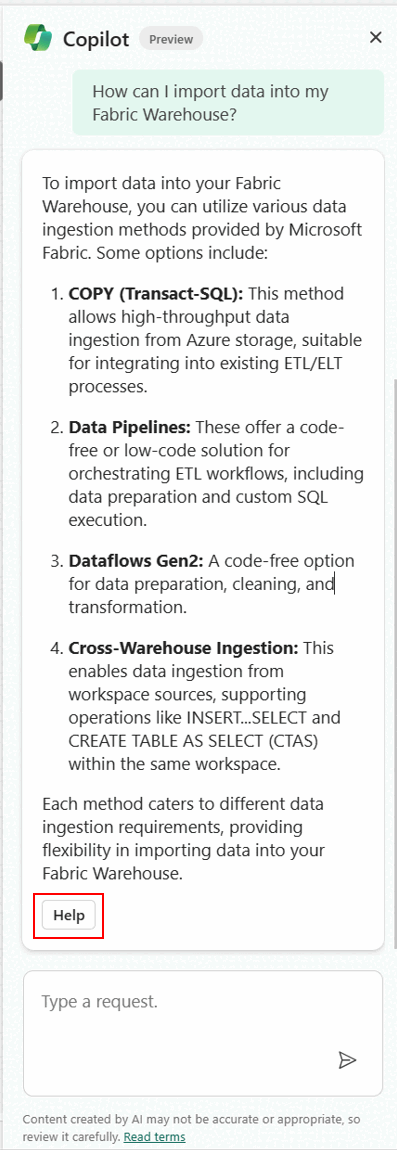
Casos de uso mais avançados
Você pode fazer perguntas ao Copilot sobre o depósito normalmente e ele deve responder de acordo. No entanto, se você quiser forçar o Copilot a executar uma habilidade específica, existem / comandos que você pode usar. Esses comandos devem estar no início da mensagem do chat.
| Comando | Descrição |
|---|---|
/generate-sql |
Gere uma consulta SQL a partir do prompt enviado ao Copilot. |
/explain |
Gere uma explicação para a consulta na guia de consulta ativa. |
/fix |
Gere uma correção para a consulta na guia de consulta ativa. Como alternativa, você pode adicionar contexto adicional para corrigir uma parte ou aspecto específico da consulta. |
/question |
Gere uma resposta em linguagem natural a partir do prompt enviado ao Copilot. |
/help |
Obtenha ajuda para usar o Copilot. Este link está vinculado à documentação do Copilot e como usá-lo. |
Para /generate-sql, /question e opcionalmente /fix, inclua informações adicionais sobre sua intenção. Por exemplo:
/generate-sql select numbers 1 through 10/question what types of security are supported in this warehouse?/fix using CTAS instead of ALTER TABLE